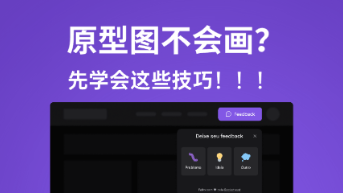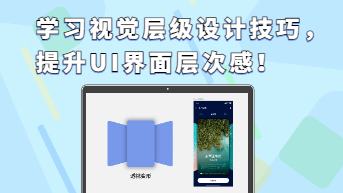在B端UI设计中,3D图标是设计们的宠儿。相比扁平化的线性图标,3D图标可以为UI界面增添专业感和现代感。而在商业环境中,专业的设计可以增强用户信任感,同时也能体现企业的创新和技术实力。随着AI生图工具的迅猛发展,B端设计师也能借助AI工具,提高B端图标设计效率。本篇文章将分享如何借助AI生图工具Pixso AI生成3D图标,无需繁复的设计布置,一键即可免费生成AI图标,赶紧来看!
![]()
Pixso AI生成3D图标效果图
在本教程中我们会用到AI生图工具Pixso AI,为了让方便大家对Pixso AI文生图功能有清晰的认识,以下是生成AI图标会用到的功能点:
![]()
这里我选择在Pixso资源社区一键调用扁平图标资源。Pixso资源社区一个免费开放的设计资源网站,支持一键调用图标、按钮、插画、UI等设计资源,并可在Pixso工作台直接在线编辑下载,感兴趣的小伙伴可以试试哦~👉 点击进入Pixso资源社区。
![]()
在Pixso工作台的资源tab,可以直接拖曳已调用的图标资源至Pixso工作台。
![]()
将SVG的图标资源免费导出为PNG格式的图片。
![]()
第二步:打开Pixso AI助手
点击Pixso工作台上方的Pixso AI图标,在弹框中选择文生图功能。
![]()
第三步:选择AI模型
为了提高AI生成图标的质量,我们需要提前设置好基础模型和风格模型。
(1)基础模型
Pixso AI目前支持五大基础模型:
● 2.5D渲染
● 二次元
● 产品设计
● 人物拟真
● 照片写实
这里我们选择2.5D渲染模型,👉在线免费试试Pixso AI。
![]()
(2)风格模型
接下来需要设置风格模型,2.5D渲染模型下面目前涵盖玻璃质感图标、大头娃娃模型、国风娃娃模型等9种风格模型。这里我们选择玻璃质感图标风格模型。
![]()
第四步:上传参考图
为了使AI生成图标更贴合我们的需求,Pixso AI还支持上传参考图,也就是我们常说的“垫图”。从本地上传刚才导出的扁平图标图片,并在参考图玩法种选择线稿转化。
![]()
第五步:输入AI图标关键词
这里我们可以直接使用Pixso AI提供的AI生成图标的关键词模板:白色背景,最佳品质,许多细节,4k,blender,octanerender,C4D,透明玻璃纹理,DDicon,蓝色|白色,磨砂玻璃,透明科技感,工业设计,白色背景,演播室照明,阳光,平面,最小,准物体,轴对称。
此外,Pixso AI还内置了相关的提示词标签模板,你也可以根据需求自定义AI关键词组,探索更多的图标设计灵感。👉 点击查看100个AI关键词。
![]()
输入完整的关键词后点击立即生成按钮,即可得到以参考图为基础的玻璃质感的3D图标了。
![]()
将AI生成图标插入到画布中,别着急,你还可以进行二次编辑,真正实现AI技术的落地。
如何将AI图标应用到设计项目中?
值得一提的是,Pixso作为一款在线设计工具,能够将创意想法快速落地。设计师将AI生成的图片插入Pixso工作台,即可进一步完成设计项目。此外,Pixso资源内置Element UI Kit、Ant Design组件库、Ant Design组件库等大厂设计系统,只需要通过简单的拖曳,即可快速完成一个设计项目,下图是借助Pixso AI完成的网站登录页原型,👉点击免费使用Pixso。
![]()
最后,再来欣赏以下由Pixso AI生成图标效果图吧~
![]()